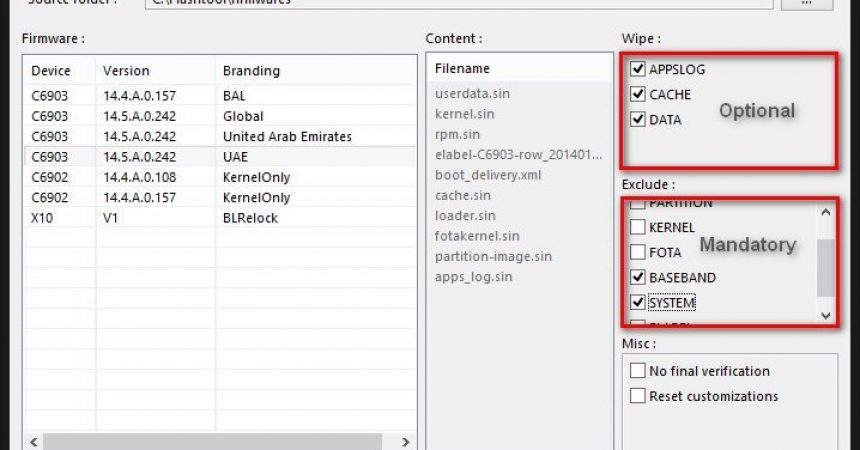Root Xperia Z1 C6902 ja C6903 installimine Androidiga 5.0.2 Lollipop

Nii Xperia Z1 C6902 kui ka C6903 uusim püsivara järjenumber on 14.5.A.0.242 ja see põhineb Andorid 5.0.2 Lollipopil. See püsivara anti välja juba ammu ja võimsate kasutajate jaoks peavad nad enne seadmete uuele püsivara värskendamist leidma juurdumismeetodi. Nad peavad seda tegema, sest enamik muudatusi ja toiterakendusi nõuab juurjuurdepääsu.
Kui Xperia Z1 püsivara välja anti, töötati selle jaoks välja uued juurdumismeetodid. Nii käsitletakse kahte küsimust: kuidas juurutada Xperia Z1 C6902 ja C6903 Android 5.0.2 Lollipoo 14.5.A.0.242 püsivara ja kuidas installida Dual Recovery (Philz Touch ja TWRP) Xperia Z1 Lollipop püsivara.
Märkus. Kohandatud tagasisaatmiste, ROMide ja telefoni juurutamiseks vajalikud meetodid võivad teie seadme tellida. Seadme juurutamine tühistab ka garantii ja ei anna enam tootjatele ega garantiiteenuse pakkujatele tasuta seadmete teenuseid. Olge vastutav ja pidage seda meeles, enne kui otsustate jätkata oma vastutust. Kui ilmneb õnnetus, ei tohi meid ega seadmete tootjaid kunagi pidada vastutavaks.
Selles suunas on kolm peamist sammu: KitKat püsivara sidumine ja alandamine, eelnevalt ühendatud püsivara loomine ning Xperia Z1i kahe taastumise juurutamine ja installimine.
Enne kui me alustame, mõned meeldetuletused:
- See, kuidas ainult töötab Sony Xperia Z1 C6902 ja Xperia Z1 C6903
- Kontrollige, kas see on teie seadme õige juhtimismeetod
- Minna seaded -> seadme kohta Oma mudeli numbri kontrollimiseks
- Teie aku peaks olema vähemalt 60 protsendi laadimisega.
- Varundage kõik olulised.
- SMS-sõnumite
- Kõnelogid
- Kontakt
- Meedia
Note1: kui teie seade on juba juurdunud, kasutage seda Titanium Backup Teie rakenduste, süsteemiandmete ja muu olulise sisu jaoks.
Note2: varundamine Nandroid Kui teil on paigaldatud CWM või TWRP.
- Veenduge, et USB-silumisrežiim oleks sisse lülitatud
- Minna seaded -> arendaja valikud -> USB silumine
- Kui teil pole seadetes arendajavalikuid, mine seaded -> seadme kohta. Puudutage numbri loomiseks 7 korda.
- Olema Sony Flashtool paigaldatud ja seadistatud Falshi tööriist
- Kui see on installitud, avage kaust Flashtool. Avage Flashtool -> Draiverid-> Flashtool-drivers.exe. Sealt installige draiverid Flashtool, Fastboot ja Xperia Z1.
- Kui te ei leia Flashtool draivereid, jätke vahele ja installige Sony PC Companion.
- Kasutage OEM-kaablit telefoni ja arvuti vahelise ühenduse loomiseks.
- Avama Bootloader
3 juhendamise juhis Xperia C6902 / C6903 14.5.A.0.242 püsivara
Samm 1: Alandage .108 püsivara, seejärel juuritage see.
- Kui teie nutitelefonil on juba Android 5.0.2, siis peate kasutama versiooni KitKat OS-i ja seejärel juurtima.
- Installi .108 püsivara
- Root seda.
- Installige XZ Dual Recovery.
- USB-silumise lubamine
- Laadige alla installija Xperia Z1ist (Z1-lockeddualrecovery2.8.10-RELEASE.installer.zip) Siin
- Ühendage telefon OEM-i andmekaabli abil arvutiga.
- Käivita istall.bat. See installib kohandatud taastamise.
Samm 2: Tehke .242 FTF-le eelinstalleeritavat pealelaaditavat püsivara
- Laadige alla ja installige PRF Creator Siin
- Laadige alla SuperSU-v2.46.zip Siin
- Laadige alla .242 FTF
- Laadige alla Z1-lockeddualrecovery2.8.10-RELEASE.flashable.zip Siin
- Käivitage PRFC ja lisage kõik kolm vajalikku faili.
- Click Looma.
- Lukustatav ROM luuakse, kui ilmub edukas sõnum.
- Ärge puudutage teisi valikuid, kui loote eelnevalt ühendatud püsivara.
- Eelnevalt ühendatud püsivara kopeeri telefoni sisemällu.
Samm 3: Root ja seejärel installige taastamine Z1 C6902 / C6903 5.0.2 Lollipopi püsivara.
- Lülitage telefon välja.
- Lülitage telefon uuesti sisse. Vajutage helitugevust mitu korda üles või alla, kuni sisestate kohandatud taastamise.
- Klõpsake nupul Installi ja leidke kaust, millel on välgutav ZIP-kaart.
- Puudutage ja paigaldage välgutav kaust
- Reboot telefoni.
- Kui telefon jääb arvutiga ühendatuks, ühendage see lahti.
- Naaske teise sammu ajal alla laaditud .242 ftf juurde. Kopeeri kataloogi / flashtool / fimrwares
- Avage flashtool, klõpsake paremal vasakul asuval välkikoonil.
- Klõpsake välk ikoonil. Klõpsake flashmoodil.
- Valige .242 püsivara.
- Paremal ribal näete välistamisvalikuid. Valige ainult süsteemi väljajätmine, kuid jätke need valikud välja
- Kuna flashtool valmistab tarkvara vilkuvaks, lülitage telefon välja.
- Hoidke helitugevuse vähendamise nuppu, kui ühendate telefoni USB-kaabli abil arvutiga.
- Telefon peaks sisestama flashmood.
- Flashtool peaks seda automaatselt tuvastama ja taaskäivitama.
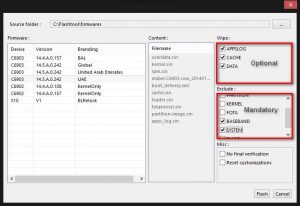
Selle kolmanda sammuga peaks teie telefonil olema nüüd kahekordne kohandatud taastamine ja juurjuurdepääs, samuti uusim Android 5.0.2 Lollipopi püsivara.
Mida sa arvad ?
Jagage oma mõtteid alljärgnevates kommentaaride jaotises
JR